فہرست کا خانہ

Adobe Illustrator
Effectiveness: ایک انتہائی قابل ویکٹر اور لے آؤٹ بنانے کا ٹول قیمت: تھوڑا مہنگا، مکمل پیکیج ڈیل میں بہتر قیمت آسانی استعمال کا: کام شروع کرنا آسان ہے لیکن اس میں مہارت حاصل کرنا بہت مشکل ہے سپورٹ: بہت سارے ذرائع سے دستیاب بہترین سبقخلاصہ
Adobe Illustrator ایک بہترین ملٹی ٹیلنٹڈ ویکٹر ایڈیٹر ہے۔ اس کا استعمال ناقابل یقین مثالی آرٹ ورک، کارپوریٹ لوگو، صفحہ کی ترتیب، ویب سائٹ کے موک اپس، اور تقریباً کوئی اور چیز بنانے کے لیے کیا جا سکتا ہے جس کی آپ کو ضرورت ہو سکتی ہے۔ انٹرفیس صاف ستھرا اور اچھی طرح سے ڈیزائن کیا گیا ہے، اور Illustrator کی طویل ترقی کی تاریخ کی بدولت ٹولز لچکدار، طاقتور اور مضبوط ہیں۔
نقصان کی بات یہ ہے کہ Illustrator نئے صارفین کے لیے قدرے بھاری ہو سکتا ہے۔ اسے استعمال کرنے کا طریقہ سیکھنا شروع کرنا آسان ہے، لیکن اس کی پیش کردہ ہر چیز کا ماسٹر بننا بہت مشکل ہے۔ اس میں موجود ٹولز کی بڑی تعداد خوفناک ہو سکتی ہے، اور یہ تقریباً ایک ضرورت ہے کہ جب آپ اسے استعمال کرنا شروع کریں تو آپ کسی قسم کی ٹیوٹوریل ہدایات پر عمل کریں۔
مجھے کیا پسند ہے : طاقتور ویکٹر تخلیق اوزار. لچکدار ورک اسپیس لے آؤٹ۔ تخلیقی کلاؤڈ انٹیگریشن۔ GPU ایکسلریشن سپورٹ۔ متعدد موبائل ایپ انٹیگریشنز۔
مجھے کیا پسند نہیں ہے : اسٹیپ لرننگ کریو۔
4.5 Adobe Illustrator حاصل کریںAdobe کیا ہے Illustrator؟
یہ ایک صنعت کے معیاری ویکٹر گرافکس کی تخلیق ہےاسے اپنے تخلیقی کلاؤڈ اکاؤنٹ میں محفوظ کریں اور بعد میں اس تک رسائی حاصل کریں۔
میری ریٹنگز کے پیچھے کی وجوہات
اثر: 5/5
Illustrator کی ایک متاثر کن حد ہے ویکٹر گرافکس، نوع ٹائپ، صفحہ کی ترتیب، اور مزید کی تخلیق کے لیے اختیارات میں سے۔ یہ دیگر تخلیقی کلاؤڈ ایپس اور Adobe موبائل ایپس کے ساتھ بغیر کسی رکاوٹ کے کام کرتا ہے تاکہ مکمل امیج تخلیق کا ورک فلو پروٹو ٹائپنگ سے لے کر تیار شدہ مصنوعات تک مکمل ہو سکے۔ اس میں اس سے کہیں زیادہ ٹولز ہیں جو زیادہ تر صارفین کو کبھی استعمال نہیں ہوں گے، اور اہم فنکشنز بہت اچھی طرح سے تیار کیے گئے ہیں۔
قیمت: 4/5
السٹریٹر کی خریداری اسٹینڈ اسٹون ایپ کچھ مہنگی ہے، $19.99 USD یا $29.99 USD فی مہینہ، خاص طور پر جب فوٹوشاپ اور لائٹ روم دونوں کو صرف $9.99 میں فراہم کرنے والے فوٹوشاپ پلان کے مقابلے میں۔ ایسے مفت پروگرام دستیاب ہیں جو اسی طرح کے فنکشن فراہم کرتے ہیں، حالانکہ وہ اتنے تعاون یافتہ نہیں ہیں۔
استعمال میں آسانی: 4/5
Illustrator آسان کا ایک غیر معمولی امتزاج ہے اور استعمال کرنا مشکل ہے۔ ابتدائی تصورات کو تھوڑی وضاحت کی ضرورت ہے، لیکن ایک بار جب آپ کو خیال آجائے تو اگلے چند مراحل انتہائی آسان ہیں۔ پروگرام اچھی طرح سے ڈیزائن کیا گیا ہے اور یوزر انٹرفیس کو تقریباً کسی بھی قسم کے پروجیکٹ کے کام کرنے کے انداز کو پورا کرنے کے لیے اپنی مرضی کے مطابق بنایا جا سکتا ہے۔
سپورٹ: 5/5
شکریہ گرافک آرٹس کی دنیا پر ایڈوب کا غلبہ، یہاں ٹیوٹوریلز اور دیگر معاون معلومات آن لائن دستیاب ہیں۔ میں نے نہیں کیا۔اس تازہ ترین ورژن کے ساتھ کام کرتے ہوئے کسی بھی کیڑے کا تجربہ کریں، اور Adobe کے پاس ایک وسیع ٹربل شوٹنگ فورم ہے جس میں فعال سپورٹ ٹیک سوالات کے جوابات دیتے ہیں۔ دوسرے صارفین کی ایک وقف کمیونٹی بھی ہے جو رہنمائی اور مدد فراہم کر سکتی ہے۔
Adobe Illustrator Alternatives
CorelDRAW (Window/macOS)
یہ ہے Illustrator کی صنعت کے تاج کے لیے Corel کے دیرینہ حریف کا تازہ ترین ورژن، اور یہ خصوصیت کے لیے براہ راست مقابلے کی خصوصیت پیش کرتا ہے۔ یہ ڈیجیٹل ڈاؤن لوڈ یا فزیکل پروڈکٹ کے طور پر دستیاب ہے، لیکن صرف CorelDRAW Graphics Suite پیکیج کے حصے کے طور پر۔ اس سے اس ایک پہلو تک رسائی کی قیمت ایک اسٹینڈ اکیلے کاپی کے لیے $499 ہو جاتی ہے، لیکن پورے سویٹ کے لیے سبسکرپشن کی قیمت صرف $16.50 فی مہینہ میں صرف Illustrator کی سبسکرپشن سے کہیں زیادہ سستی ہے، جس کا سالانہ بل کیا جاتا ہے۔ ہمارا مکمل CorelDRAW جائزہ یہاں پڑھیں۔
Sketch (صرف macOS)
Sketch صرف میک ویکٹر ڈرائنگ ٹول ہے جو گرافک ڈیزائنرز کو اپیل کرنے کے لیے سخت محنت کر رہا ہے جو Illustrator استعمال نہیں کرنا چاہتے۔ مجھے اس کی جانچ کرنے کا موقع نہیں ملا، کیونکہ میں ایک PC صارف ہوں، لیکن ایسا لگتا ہے کہ اس کا فیچر سیٹ Illustrator کے ساتھ بہت قریب سے ملتا ہے۔ ایسا لگتا ہے کہ صارف کا انٹرفیس کچھ مطلوبہ چھوڑ دیتا ہے، لیکن یہ دوسروں کو پسند کر سکتا ہے۔ اسٹینڈ اکیلی کاپی کے لیے قیمت $99 USD پر مناسب ہے، جو ایک سال کے مفت اپ ڈیٹس کے ساتھ آتی ہے۔
Inkscape (Windows/macOS/Linux)
Inkscape ایک ہے مفت، اوپن سورسویکٹر تخلیق کا آلہ۔ یہ 'پیشہ ور' ہونے کا دعویٰ کرتا ہے، لیکن اس سافٹ ویئر پر اپنے پیشہ ورانہ وقت پر بھروسہ کرنا مشکل ہے جو 12 سال بعد بھی ورژن 1.0 تک نہیں پہنچا ہے۔ یہ کہا جا رہا ہے، وہ 12 سال ضائع نہیں ہوئے، اور Inkscape میں بہت سے ایسے ہی فنکشنز ہیں جو آپ کو Illustrator میں ملیں گے۔ آپ کو ترقیاتی برادری کی طرف سے اس پروجیکٹ کے لیے عطیہ کیے گئے وقت اور محنت کی تعریف کرنی ہوگی، اور وہ اب بھی مضبوطی سے اس کے پیچھے ہیں – نیز آپ یقینی طور پر قیمت پر بحث نہیں کر سکتے!
نتیجہ
Adobe Illustrator اچھی وجہ سے صنعت کا معروف ویکٹر گرافکس بنانے کا ٹول ہے۔ اس میں طاقتور، لچکدار ٹولز ہیں جو تقریباً کسی کی بھی کام کرنے کی ضروریات کو پورا کر سکتے ہیں، اور تصویر بنانے کا مکمل ورک فلو فراہم کرنے کے لیے دیگر Adobe ایپس کے ساتھ خوبصورتی سے کام کرتے ہیں۔ موبائل ایپس بے عیب طریقے سے مطابقت پذیر ہیں، اور Adobe پورے ماحولیاتی نظام کے لیے مسلسل نئی خصوصیات تیار کر رہا ہے۔
Illustrator کی اصل خرابی صرف سیکھنے کا تیز رفتار ہے، لیکن ایک بار جب آپ بنیادی باتوں میں مہارت حاصل کر لیتے ہیں تو آپ کچھ ناقابل یقین کام بنا سکتے ہیں۔ اسٹینڈ اسٹون ایپ کے لیے قیمت تھوڑی بہت زیادہ ہے، لیکن کوئی دوسرا پروگرام تلاش کرنا مشکل ہے جو پیسے کے لیے ایک جیسی قیمت فراہم کرتا ہو۔
Adobe Illustrator حاصل کریںاس ایڈوب کے بارے میں آپ کا کیا خیال ہے Illustrator کا جائزہ لیں؟ ذیل میں ایک تبصرہ چھوڑیں۔
ٹول ونڈوز اور میک دونوں کے لیے دستیاب ہے۔ یہ شکلوں کا خاکہ بنانے کے لیے ریاضیاتی طور پر متعین راستوں کا استعمال کرتا ہے جس کے بعد مطلوبہ حتمی تصویر بنانے کے لیے جوڑ کر جوڑا جا سکتا ہے۔ پروگرام کا تازہ ترین ورژن Adobe Creative Cloud پروگرام سوٹ کا حصہ ہے۔ویکٹر امیج کیا ہے؟
آپ میں سے ان لوگوں کے لیے جو اس سے واقف نہیں ہیں اصطلاح میں، ڈیجیٹل امیج کی دو قسمیں ہیں: راسٹر امیجز اور ویکٹر امیجز۔ راسٹر امیجز سب سے زیادہ عام ہیں، اور وہ پکسلز کے گرڈ سے بنی ہیں جن میں سے ہر ایک کا رنگ اور چمک کی قدر ہوتی ہے – آپ کی تمام ڈیجیٹل تصاویر راسٹر امیجز ہیں۔ ویکٹر امیجز دراصل ریاضیاتی تاثرات کا ایک سلسلہ ہیں جو تصویر کے ہر عنصر کی شکلوں اور رنگوں کی قدروں کی وضاحت کرتے ہیں۔ اس کے بہت سے فائدے ہیں، لیکن سب سے بڑا یہ ہے کہ چونکہ ایک ویکٹر امیج خالص ریاضی ہے، اس لیے معیار کو کھونے کے بغیر اسے کسی بھی سائز میں چھوٹا کیا جا سکتا ہے۔
کیا ایڈوب السٹریٹر مفت ہے؟
Adobe Illustrator مفت سافٹ ویئر نہیں ہے، لیکن 7 دن کا مفت ٹرائل دستیاب ہے۔ اس کے بعد، Illustrator تین فارمیٹس میں سے کسی ایک میں ماہانہ سبسکرپشن پیکج کے طور پر دستیاب ہے: ایک اسٹینڈ اسٹون پروگرام کے طور پر $19.99 USD فی مہینہ ایک سال کی وابستگی کے ساتھ، $29.99 ماہانہ سبسکرپشن کے لیے، یا مکمل تخلیقی کے حصے کے طور پر۔ کلاؤڈ سویٹ سبسکرپشن جس میں ہر ماہ $49.99 میں ایڈوب کی تمام مصنوعات تک رسائی شامل ہے۔
میں ایڈوب کہاں سے خرید سکتا ہوںIllustrator؟
Adobe Illustrator خصوصی طور پر Adobe ویب سائٹ سے ڈیجیٹل ڈاؤن لوڈ کے طور پر دستیاب ہے۔ Adobe نے تخلیقی کلاؤڈ برانڈنگ سسٹم کے تحت اپنی تمام سافٹ ویئر پیشکشوں کو ڈیجیٹل صرف فارمیٹ میں منتقل کر دیا ہے، اس لیے CD یا DVD پر سافٹ ویئر کی فزیکل کاپیاں خریدنا اب ممکن نہیں رہا۔ آپ خریداری کے اختیارات کے بارے میں مزید جاننے کے لیے یہاں Adobe Illustrator کا صفحہ ملاحظہ کر سکتے ہیں۔
ابتدائی افراد کے لیے کوئی اچھا ایڈوب السٹریٹر سبق؟
Illustrator سیکھنا شروع کرنا آسان اور مشکل ہے۔ ماسٹر، لیکن خوش قسمتی سے، سیکھنے کے عمل کو آسان بنانے میں مدد کے لیے وسیع ٹیوٹوریلز اور معاون وسائل دستیاب ہیں۔ ایک سادہ گوگل سرچ کے ذریعے بہت سے مخصوص ٹیوٹوریلز آن لائن دستیاب ہیں، لیکن وہ ہمیشہ Illustrator کا تازہ ترین ورژن استعمال نہیں کرتے ہیں، اور ان میں ہمیشہ مناسب وضاحتیں یا بہترین طریقہ کار نہیں ہوتا ہے۔ یہاں مبتدیوں کے لیے چند وسائل ہیں جو آپ کو دکھاتے ہیں کہ چیزوں کو کیا جانا چاہیے:
- Adobe کے اپنے Illustrator ٹیوٹوریلز (مفت)
- Adobe Illustrator Tutorials by IllustratorHow (بہت گہرائی سے گائیڈز)
- Adobe Illustrator CC Classroom in a Book
- Lynda.com کی Illustrator Essential Training (مکمل رسائی کے لیے بامعاوضہ رکنیت درکار ہے)
اس جائزے کے لیے مجھ پر اعتماد کیوں کریں
ہیلو، میرا نام تھامس بولڈٹ ہے، اور میں یونیورسٹی سے تعلیم یافتہ گرافک ڈیزائنر ہوں جس میں تصویر بنانے اور ترمیم کرنے کا وسیع تجربہ ہےسافٹ ویئر میں Illustrator کا استعمال کر رہا ہوں جب سے پہلا تخلیقی سویٹ ایڈیشن 2003 میں دوبارہ جاری ہوا تھا، اور میں موجودہ تخلیقی کلاؤڈ ایڈیشن میں اس کی ترقی کے دوران ذاتی اور پیشہ ورانہ طور پر اس کے ساتھ کام کر رہا ہوں۔
ڈس کلیمر: Adobe نے مجھے اس جائزے کی تحریر کے لیے کوئی معاوضہ یا کوئی اور غور نہیں کیا، اور ان کے پاس مواد کا کوئی ادارتی ان پٹ یا جائزہ نہیں ہے۔ یہ بھی یاد رکھنا چاہیے کہ میں اس جائزے کے مقاصد سے ہٹ کر تخلیقی کلاؤڈ (بشمول Illustrator) کا سبسکرائبر ہوں۔
Adobe Illustrator کا تفصیلی جائزہ
Illustrator ایک بڑا پروگرام اور میرے پاس ہر چیز کا احاطہ کرنے کے لیے وقت یا جگہ نہیں ہے جو یہ کر سکتا ہے، اس لیے میں ایپ کے بڑے استعمال پر توجہ مرکوز کرنے جا رہا ہوں۔ Illustrator کی ایک خوبی یہ ہے کہ اسے بہت سے مختلف طریقوں سے استعمال کیا جا سکتا ہے، اس لیے اس کی خصوصیات کو محض فہرست میں شامل کرنے کے بجائے میں چیزوں کو فنکشن کے لحاظ سے توڑ دوں گا اور انٹرفیس پر گہری نظر ڈالوں گا۔
نیچے دیے گئے اسکرین شاٹس پروگرام کے ونڈوز ورژن کا استعمال کرتے ہوئے لیے گئے ہیں، لیکن میک ورژن تقریباً ایک جیسا نظر آتا ہے۔
The Illustrator Workspace
Opening Illustrator آپ کو آگے بڑھنے کے متعدد اختیارات فراہم کرتا ہے۔ ، لیکن یہاں پر اسکرین شاٹس کے مقاصد کے لیے ہم RGB کلر موڈ کا استعمال کرتے ہوئے صرف ایک نیا 1920×1080 دستاویز بنائیں گے۔

کیونکہ Illustrator کو آپ کے خاص مقصد سے ملنے کے لیے موافق بنایا جا سکتا ہے یاکام کرنے کا انداز، انٹرفیس متعدد مختلف ترتیب پیش سیٹوں کے ساتھ آتا ہے۔ یہ پیش سیٹیں ناقابل یقین حد تک مددگار ثابت ہو سکتی ہیں، لیکن اپنے منفرد ذاتی کام کرنے کے انداز سے ملنے کے لیے چیزوں کو حسب ضرورت بنانا اکثر بہتر ہوتا ہے۔ بلاشبہ، آپ کو یہ جاننے کے لیے پروگرام سے واقفیت حاصل کرنے کی ضرورت ہے کہ آپ کو کس چیز کی ضرورت ہے، اس لیے ضروری کام کی جگہ کا پیش سیٹ کام کرنے کے لیے ایک اچھا اڈہ ہے۔ میں مختلف ٹائپوگرافی اور الائنمنٹ ٹولز کو شامل کرکے اپنی مرضی کے مطابق بنانا چاہتا ہوں، لیکن یہ صرف اس بات کی عکاسی ہے کہ میں پروگرام کو کس طرح استعمال کرتا ہوں۔ آپ اوپر استعمال کر رہے ہیں، اور دائیں طرف اضافی اختیاری ترتیبات۔ اگر آپ کسی مختلف ترتیب کو ترجیح دیتے ہیں، تو آپ مختلف پینلز کو جہاں چاہیں گھسیٹ کر اور گرا کر ان اختیارات کو مکمل طور پر اپنی مرضی کے مطابق بنا سکتے ہیں، یا آپ انہیں انڈاک کر کے فلوٹنگ ونڈوز کے طور پر چھوڑ سکتے ہیں۔

اگر آپ یہ حادثاتی طور پر کرتے ہیں، یا اگر یہ پتہ چلتا ہے کہ آپ کی نئی ورک اسپیس کام نہیں کرتی ہے جیسا کہ آپ نے امید کی تھی، تو آپ ونڈو مینو میں جاکر، ورک اسپیس پر جاکر، اور ری سیٹ کا اختیار منتخب کرکے چیزوں کو مکمل طور پر ری سیٹ کرسکتے ہیں۔ آپ اپنی مرضی کے مطابق زیادہ سے زیادہ ورک اسپیس بنا سکتے ہیں، یا پہلے سے موجود کسی بھی پیش سیٹ کو اپنی مرضی کے مطابق بنا سکتے ہیں۔
ویکٹر پر مبنی مثال
یہ کوئی تعجب کی بات نہیں ہونی چاہیے کہ یہ ایک بڑے استعمال میں سے ایک ہے۔ Illustrator کی - ایک وجہ ہے کہ انہوں نے اسے یہ نام دیا ہے، آخر کار۔ یہ بھی Illustrator کے مشکل ترین حصوں میں سے ایک ہے۔ماسٹر، اس بات پر منحصر ہے کہ آپ اپنی عکاسیوں کو کتنا پیچیدہ بنانا چاہتے ہیں۔ اگر آپ شبیہیں یا ایموجی طرز کے گرافکس کے ساتھ کام کر رہے ہیں، تو آپ جو چاہتے ہیں اسے بنانا کافی آسان ہو سکتا ہے۔ پہلے سے طے شدہ شکلوں کی ایک رینج ہے جس کے ساتھ آپ شروع کر سکتے ہیں اور پھر اپنی مرضی کے مطابق بنا سکتے ہیں، جس کی مدد سے آپ جلدی سے ایک خوبصورت شخصیت بنا سکتے ہیں۔

یہ ٹیڈی بیئر مکمل طور پر ترمیم شدہ حلقے
اگر آپ مزید پیچیدہ عکاسیوں میں جانا چاہتے ہیں، تو آپ کو قلم کے آلے کے استعمال کے ساتھ شرائط پر آنا پڑے گا۔ یہ Illustrator میں سب سے زیادہ طاقتور ٹولز میں سے ایک ہے، لیکن اس میں مہارت حاصل کرنا سب سے مشکل بھی ہو سکتا ہے۔ بنیادی باتیں آسان ہیں: آپ کلک کرکے اینکر پوائنٹس بناتے ہیں، جو پھر مکمل شکل بنانے کے لیے لائنوں کے ذریعے جوڑ دیے جاتے ہیں۔ اگر آپ اینکر پوائنٹ بناتے وقت کلک کرتے ہیں اور گھسیٹتے ہیں، تو اچانک آپ کی لکیر کرو بننا شروع ہو جاتی ہے۔ ہر وکر بعد کے منحنی خطوط پر اثر انداز ہوتا ہے، اور یہ تب ہوتا ہے جب چیزیں مشکل ہونے لگتی ہیں۔
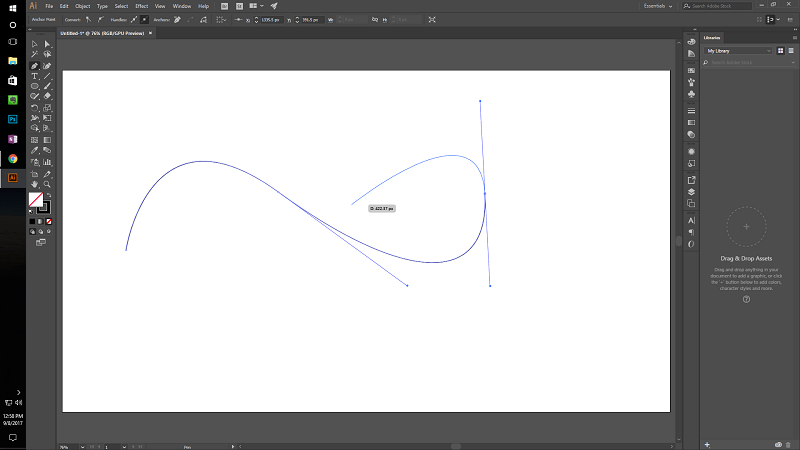
خوش قسمتی سے، Illustrator میں اب ہموار منحنی خطوط بنانے کے لیے ایک مخصوص ٹول شامل ہے، جسے غیر تصوراتی طور پر Curvature کا نام دیا گیا ہے۔ یہ زیادہ تر قلم پر مبنی ڈرائنگ کے لیے استعمال میں بہت بڑی بہتری ہے، حالانکہ یہ کبھی کبھی تھوڑا بہت زیادہ ہاتھ پکڑنے کا کام کرتا ہے۔
یقیناً، اگر آپ چاہیں تو پینٹ برش ٹول کا استعمال کرتے ہوئے ہمیشہ فری ہینڈ کی مثال دے سکتے ہیں، حالانکہ اس کا استعمال کرتے ہوئے ماؤس کے ساتھ ٹول مایوس کن ہوسکتا ہے۔ اگر آپ کو ڈرائنگ ٹیبلٹ تک رسائی حاصل ہے تو یہ سب سے زیادہ موثر ہے۔دباؤ کی حساس سطح پر بنیادی طور پر قلم کی شکل کا ماؤس۔ یہ آلات ہر اس شخص کے لیے ضروری ہے جو سنجیدہ فری ہینڈ کام کرنا چاہتا ہے، حالانکہ اب ایڈوب موبائل ایپس میں سے کسی ایک کے ساتھ ٹچ اسکرین ٹیبلیٹ یا اسمارٹ فون استعمال کرنا ممکن ہے (ان پر مزید بعد میں!)۔
فوری پروٹو ٹائپنگ۔
یہ Illustrator کے لیے میرے پسندیدہ استعمالوں میں سے ایک ہے، کیونکہ میں لوگو کے کام کے علاوہ اپنی پریکٹس میں بہت زیادہ عکاسی نہیں کرتا۔ حقیقت یہ ہے کہ Illustrator میں اشیاء کو ادھر ادھر منتقل کرنا ناقابل یقین حد تک آسان ہے یہ لوگو کے مختلف ورژنز، مختلف ٹائپ فیسس اور دیگر پروجیکٹس کو تیزی سے بنانے اور موازنہ کرنے کے لیے ایک بہترین ورک اسپیس بناتا ہے جہاں آپ کو بہت سے مختلف تکرار تیار کرنے کی ضرورت ہوتی ہے۔

یقیناً، الفاظ اکثر معنی کھونے لگتے ہیں جب آپ انہیں زیادہ دیر تک گھورتے رہتے ہیں…
فوٹوشاپ جیسی پرت پر مبنی ایپ میں اس قسم کے کام کرنے کی کوشش کرنے سے عمل بہت سست ہے، کیونکہ آپ کو اس انفرادی پرت کو منتخب کرنا ہوگا جس پر آپ کام کر رہے ہیں تاکہ اسے اپنی مرضی کے مطابق بنایا جا سکے، اور وہ چند اضافی اقدامات وقت کے ساتھ ساتھ واقعی بڑھتے جاتے ہیں۔ Illustrator میں بھی پرتیں بنانا ممکن ہے، لیکن وہ ایک تنظیمی ٹول کے طور پر زیادہ کارآمد ہیں۔ ہر ایک آئٹم کو ایک الگ آبجیکٹ کے طور پر رکھنے سے ان میں ہیرا پھیری کرنا کافی آسان ہو جاتا ہے، تقریباً اتنا ہی آسان جتنا کہ آپ کے سامنے میز پر جسمانی اشیاء رکھنا۔
لے آؤٹ کمپوزیشن
بنیادی طور پر مثال کے لیے ہونے کے باوجود، صفحہ لے آؤٹ کا ایک بہترین استعمال ہے۔Illustrator کی صلاحیتیں۔ یہ کثیر صفحاتی دستاویزات کے لیے اچھی طرح سے کام نہیں کرتا ہے (ایک ایسا کام جہاں Adobe InDesign بادشاہ ہے)، لیکن ایک صفحے کے لیے یہ کافی اچھا کام کرتا ہے۔ اس میں ٹائپوگرافک ٹولز کا ایک بہترین سیٹ شامل ہے، اور حقیقت یہ ہے کہ آپ کسی بھی شے کو جلدی سے منتخب کر سکتے ہیں، کمپوزیشن کے مرحلے کے دوران اشیاء کو ادھر ادھر منتقل کرنا آسان بناتا ہے۔

مختلف اشیاء کو تیزی سے منتخب کرنے کے قابل ہونا آپ کی ساخت میں اور ایک بٹن کے کلک کے ساتھ ان کو سیدھ میں لانا ناقابل یقین حد تک مددگار اور ایک بہت بڑا وقت بچانے والا ہے۔ اگرچہ Illustrator بنیادی طور پر ویکٹر گرافکس کے لیے ہے، لیکن یہ اب بھی راسٹر امیجز کے ساتھ مؤثر طریقے سے کام کر سکتا ہے اور انہیں آسانی سے لے آؤٹ میں شامل کر سکتا ہے۔
اگر آپ کسی راسٹر امیج میں گہرائی سے ترمیم کرنا چاہتے ہیں، تو یہ تصویر کو منتخب کرنے جیسا ہی آسان ہے۔ اور 'اصل میں ترمیم کریں' کا انتخاب کرنا۔ اگر آپ نے فوٹوشاپ بھی انسٹال کر لیا ہے، تو یہ اسے ڈیفالٹ راسٹر ایڈیٹر کے طور پر استعمال کرے گا، اور جیسے ہی آپ فوٹوشاپ میں اپنی ترامیم کو محفوظ کریں گے، آپ کے Illustrator دستاویز کا ورژن فوری طور پر اپ ڈیٹ ہو جائے گا۔ یہ انٹرآپریبلٹی پورے تخلیقی کلاؤڈ کو اپنانے کے عظیم فوائد میں سے ایک ہے، حالانکہ آپ اپنے نصب کردہ کسی دوسرے راسٹر امیج ایڈیٹر کو استعمال کرنے کا انتخاب کر سکتے ہیں۔
یہ ٹولز Illustrator کو ویب سائٹ موک اپ بنانے کے لیے ایک بہترین آپشن بھی بناتے ہیں، حالانکہ Adobe فی الحال Adobe Comp CC نامی ایک نیا پروگرام تیار کر رہا ہے۔ یہ اس وقت صرف موبائل آلات کے لیے دستیاب ہے، تاہم، اس لیے Illustrator اب بھی ایک بہترین ہے۔ڈیسک ٹاپ ماحول کے لیے انتخاب۔
موبائل ایپ انٹیگریشنز
Adobe اپنے موبائل ایپ کی ترقی میں بہت زیادہ سرمایہ کاری کر رہا ہے، اور اس کے زیادہ موثر نتائج میں سے ایک Illustrator کی موبائل ساتھی ایپ، Adobe Illustrator Draw ہے۔ (یا مختصر کے لیے صرف ایڈوب ڈرا)۔ فوٹوشاپ اسکیچ اور کمپ سی سی کے لیے انضمام بھی ہیں، جو انہی اصولوں پر عمل کرتے ہیں۔ ہمیشہ کی طرح، کام کے لیے صحیح ٹول کا انتخاب کرنا ضروری ہے، اور ایڈوب نے یہاں تمام بنیادوں کا احاطہ کیا ہے۔

ڈرا ایپ خود Android اور iOS دونوں کے لیے مفت ہے، اور اس سے بھرپور فائدہ اٹھایا جاتا ہے۔ آپ کے سمارٹ فون یا ٹیبلیٹ پر ٹچ اسکرین کا استعمال کرتے ہوئے آپ کو ڈیجیٹل اسکیچ بک کے طور پر کام کرتے ہوئے چلتے پھرتے ویکٹر کی تصویر کشی کا کام کرنے دیں۔ اگر آپ کو اپنے ڈیسک ٹاپ پر ڈرائنگ ٹیبلٹ تک رسائی نہیں ہے، تو آپ اچانک ہاتھ سے تیار کردہ اشیاء کو آسانی سے اپنے Illustrator کے ڈیزائن میں حاصل کر سکتے ہیں۔ ایپ میں کچھ بنانا آسان ہے، اور اسے آپ کے تخلیقی کلاؤڈ اکاؤنٹ کے ساتھ مطابقت پذیر کرنا خود بخود ہو جاتا ہے۔

یہ قطعی طور پر خطاطی کا شاہکار نہیں ہے، لیکن یہ 😉 تک پہنچ جاتا ہے۔
یہ آپ کے کمپیوٹر پر فوری طور پر دستیاب ہوتا ہے اور جیسے ہی آپ Illustrator لوڈ کرتے ہیں اسے کھولا جا سکتا ہے۔ اگر آپ پہلے سے ہی Illustrator چلا رہے ہیں اور آپ کے پاس پراجیکٹس کھلے ہوئے ہیں، تو آپ موبائل ایپ میں صرف 'اپ لوڈ' بٹن کو تھپتھپا سکتے ہیں پھر 'Send to Illustrator CC' کو منتخب کریں اور فائل تیزی سے Illustrator میں ایک نئے ٹیب میں کھل جائے گی۔ متبادل طور پر، آپ کر سکتے ہیں۔

